En este artículo compartiré mi experiencia en la implementación de un sistema de pruebas en nuestra nube. Describiré la instalación de NSX ALB en VMware vCenter y los principales pasos de configuración para aquellos que quieran conectar de forma independiente su sitio local para el equilibrio global.
- desplegar y configurar el controlador ;
- configuración preliminar de la red ;
- creando un servicio virtual (VS) y conectando servidores para equilibrar;
- la creación de un servicio de equilibrio de servidores global .
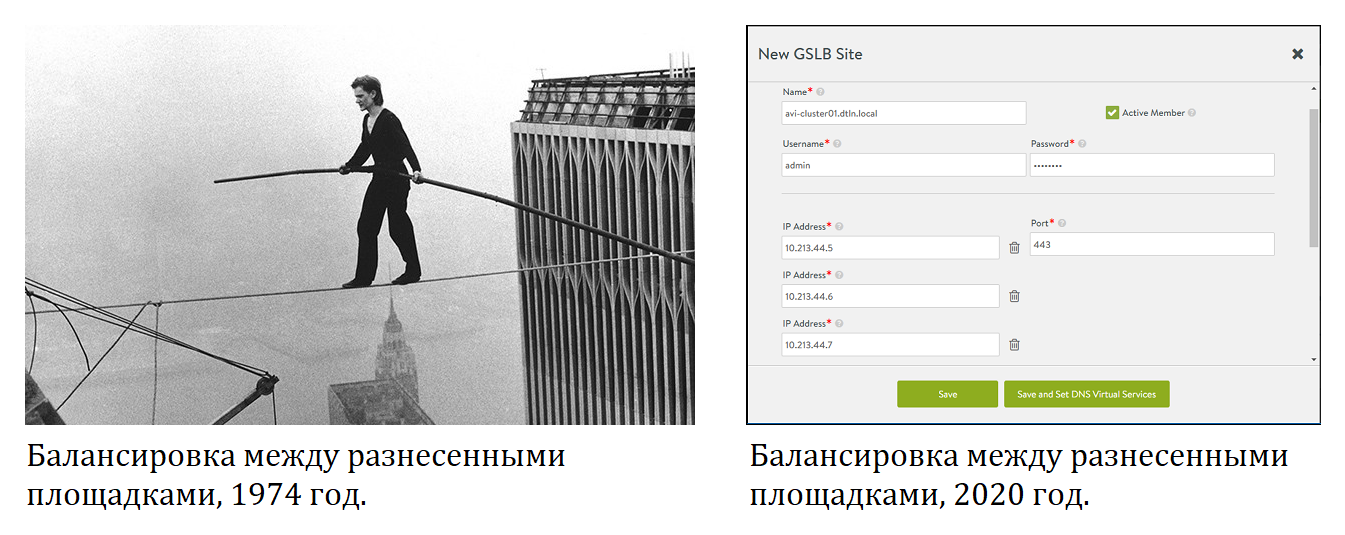
Instalación del controlador
Este paso es necesario en el sitio local para conectarlo al balance global.
- Los servicios de equilibrio vivirán en VMware vCenter. Allí creamos tres grupos de puertos, que usaremos como:
- red de gestión para la gestión y comunicación entre el controlador y las máquinas virtuales SE de servicio (direccionamiento interno),
- red para SE, para necesidades internas NSX ALB (direccionamiento interno),
- una red de direcciones externas para conectar clientes a servicios balanceados desde el exterior (direccionamiento externo).
- Descargue la imagen OVA del sitio web de Avi e implemente el controlador como una máquina virtual (VM).
- Iniciamos la VM y abrimos la interfaz web del controlador usando la dirección IP configurada.
- Seguimos los pasos del asistente para la configuración inicial, como se describe en la documentación del proveedor .
La interfaz del sistema ahora está disponible en la misma dirección IP. En la esquina superior izquierda, apareció el menú principal de NSX ALB, que consta de 5 secciones:

Preajuste
- Configuremos un rango estático de direcciones para la red de administración. Cuando el controlador implementa máquinas de servicio SE, recibirán direcciones de este rango.
En el menú principal, vaya a la sección Nubes. Seleccionemos nuestro vCenter y hagamos cambios en la configuración:

- En la pestaña Red, en la sección Administración de direcciones IP para la red de administración, complete los campos Subred IP, Agregar grupo de direcciones IP estáticas y Puerta de enlace predeterminada:

- , SE VS. , SE , VS.
Infrastructure –> Networks, :

- vCenter. Network IP Subnets Discovered, .
, Add Subnet:

- Add/Modify Static IP Subnet IP Subnet, Add Static IP Address Pool IP Address Pool:
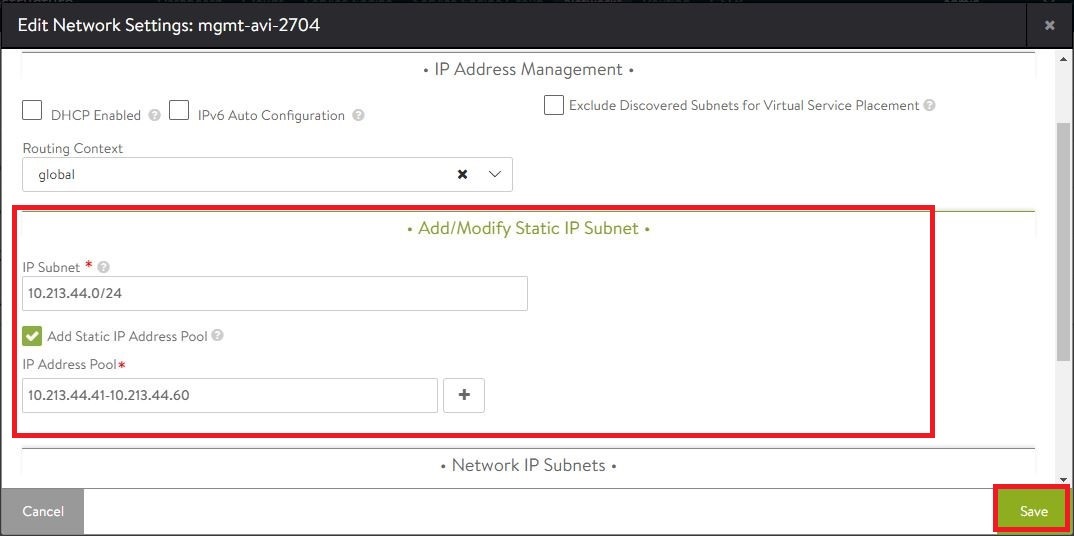
Si hay más de una nube configurada en el sistema, la lista desplegable Seleccionar nube aparece en la parte superior de la sección Redes. En este caso, antes de buscar una red, seleccione la nube deseada de la lista desplegable:
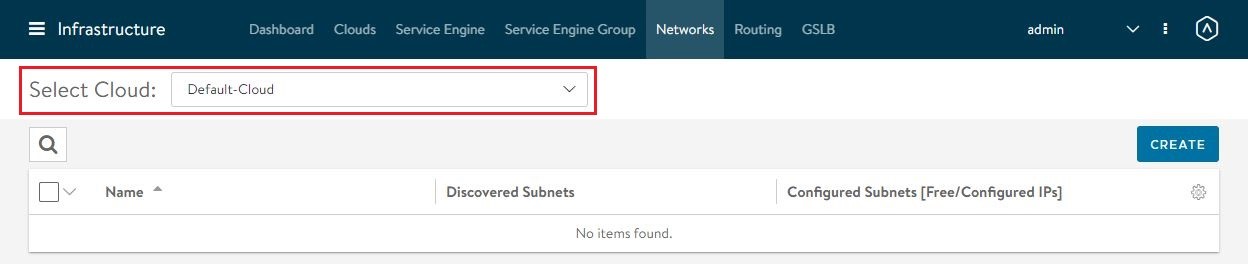
Creando un servicio virtual (VS)
- Vayamos a la sección Aplicaciones -> Servicios virtuales y haga clic en CREAR SERVICIO VIRTUAL:

Seleccione el modo de creación VS - Básico o Avanzado.
- En el modo Básico, los servidores para el grupo equilibrado se agregan en el formulario de creación de VS y el grupo se crea automáticamente para ellos.
- En Avanzado, el grupo ya debe crearse con anticipación, o debe crearse más tarde manualmente en la sección Grupos y luego agregarse en las propiedades de VS.
Veremos la creación de VS en modo básico. - En el modo Básico, los servidores para el grupo equilibrado se agregan en el formulario de creación de VS y el grupo se crea automáticamente para ellos.
- FQDN or IPv4 Address. VIP – IP- VS, . , , , .

- Add Servers. , Server IP Address Add Server. Select Servers by Network:

. .
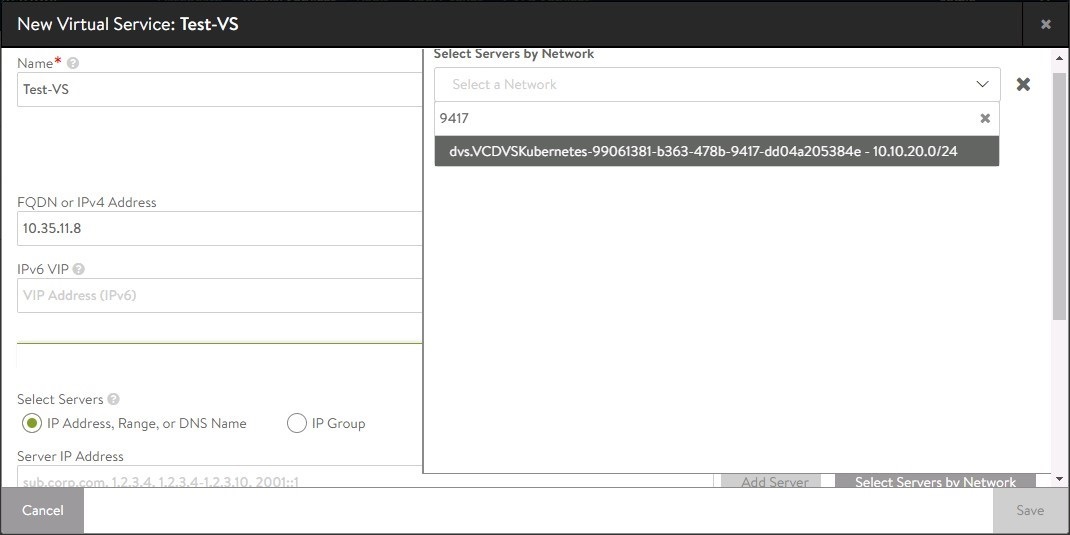
- . , IP- mac-. , . ADD SERVERS:
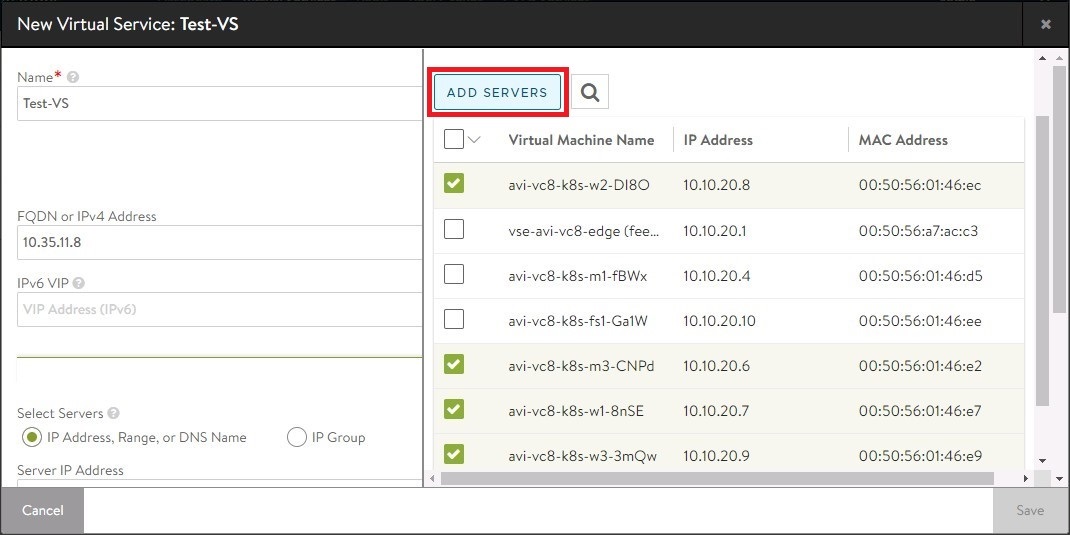
Servers. VS Save . [_VS]-pool, . - , SE VIP VS. VS, Advanced Virtual IP Placement Settings Add Placement Network:

, IPv4 Subnet :

- , SE - VS. Test-VS-pool. Applications –> Pools, , Advanced Placement Settings Add Server Network:

, Subnet :
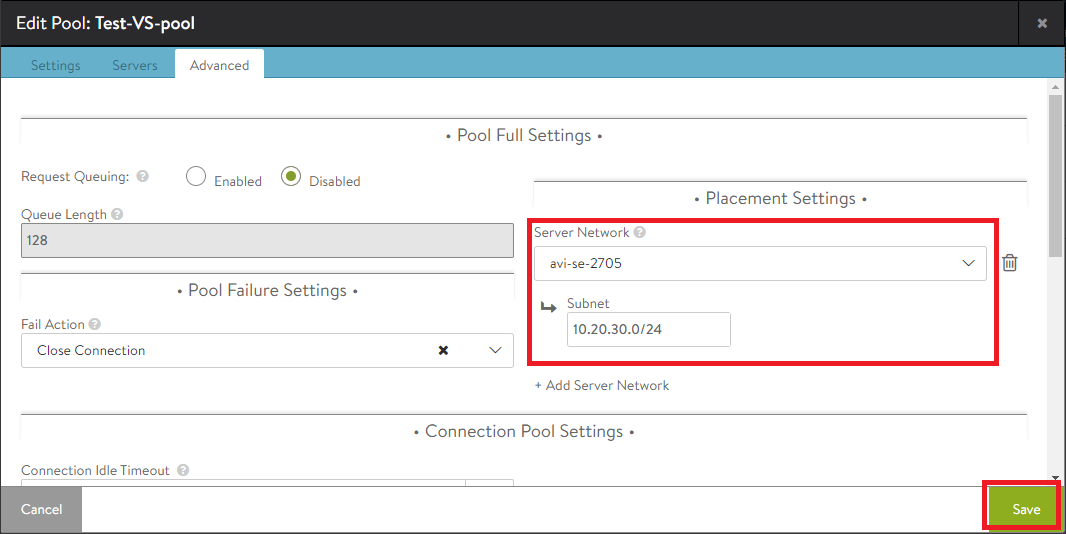
Si hay más de un clúster en vCenter, puede especificar el clúster específico y el tipo de almacenamiento (solo compartido) que albergará SE. Para hacer esto, en la sección Infraestructura -> Grupo de motores de servicio, abra el grupo SE usado para editar (por ejemplo, Grupo predeterminado). En él, en la pestaña Avanzado en la sección Alcance de Host & Data Store, cambie a Cluster y seleccione el deseado, y también seleccione Shared en la sección de datastore:

Si es necesario, puede especificar solo hosts específicos: haga clic en el botón Host y selecciónelos de la lista. Lo mismo ocurre con los almacenes de datos: puede incluir algunos específicos con el botón Incluir y seleccionarlos de la lista.
Bonificación sobre las capacidades de NSX ALB: solución del problema con un analizador de paquetes integrado
, NSX ALB HTTP- . , http https. VS , . . Http- https- . VS .
, Policies.
, Policies.
- , 443 :
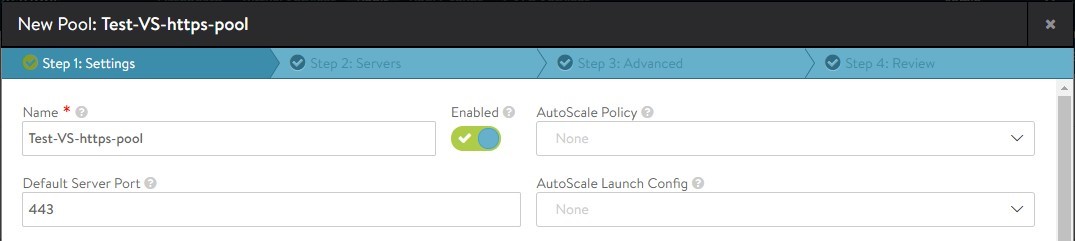
- VS, Settings 443 Add Port :

- Policies HTTP Request . :

- http — Rule Name. Matching Rules Protocol Type HTTP. Action Content Switch http. :

- https. :

Configurar GSLB
Para utilizar la función de equilibrio global, el sistema NSX ALB debe implementarse en 2 sitios diferentes. Entonces, en el sitio local, implementamos un controlador, creamos y configuramos VS. Ahora sigamos los pasos para implementar DNS como VS en cada sitio, en nuestro ejemplo, local y en la nube.
Configuración del servicio DNS
- En la sección Aplicaciones -> Servicios virtuales, cree un nuevo VS mediante el botón CREAR SERVICIO VIRTUAL y seleccione Configuración avanzada.
Ingrese el nombre del servicio DNS y complete la dirección DNS en el campo Dirección VIP. En la lista desplegable Perfil de la aplicación, seleccione Sistema-DNS, en el Perfil TCP / UDP, seleccione Sistema-UDP-Per-Pkt:
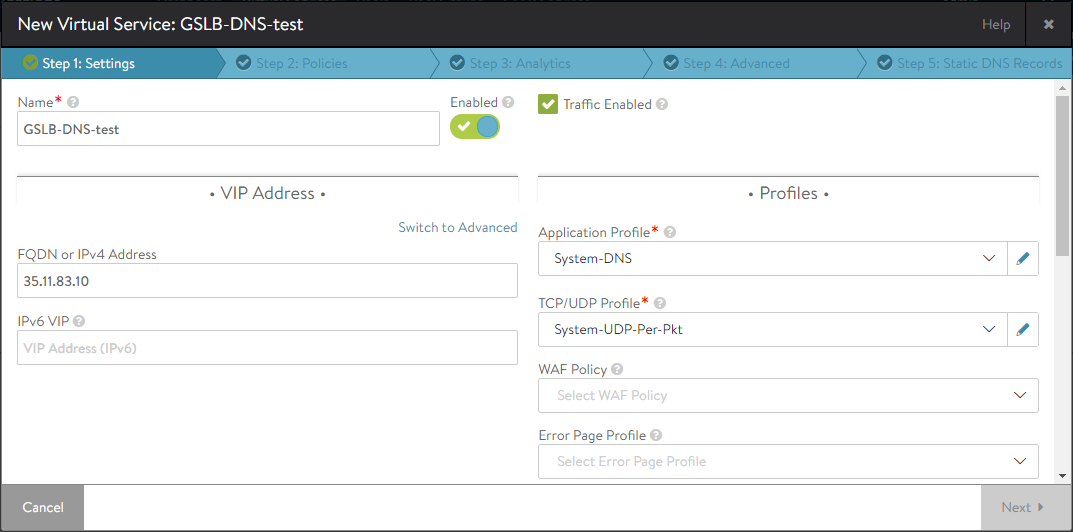
- Service Port Switch to Advanced:

«Services» 53 TO 53. Add Port, 53 TO 53, Override TCP/UDP System-TCP-Proxy. Pool :

2 3 Next.
- DNS SE Group , DNS SE.
4 Other Settings Create SE Group:
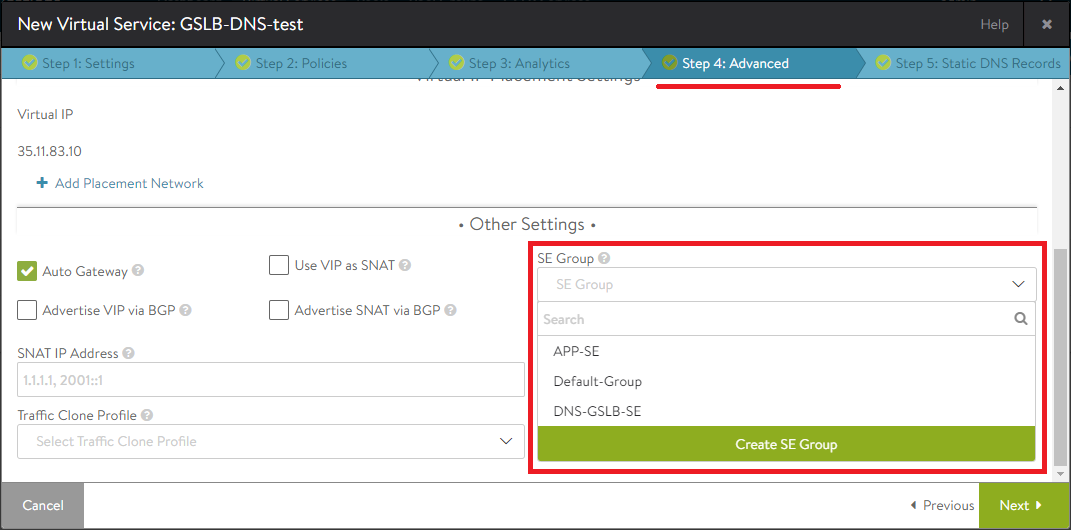
- Service Engine Group Name. Virtual Services per Service Engine , 1 . :

- GSLB NSX ALB. avi.dtln.cloud.
DNS- NSX ALB DNS. DNS .
. NS-, DNS- NSX ALB.
5 Static DNS Records Create DNS Record. FQDN , NS Record DNS:
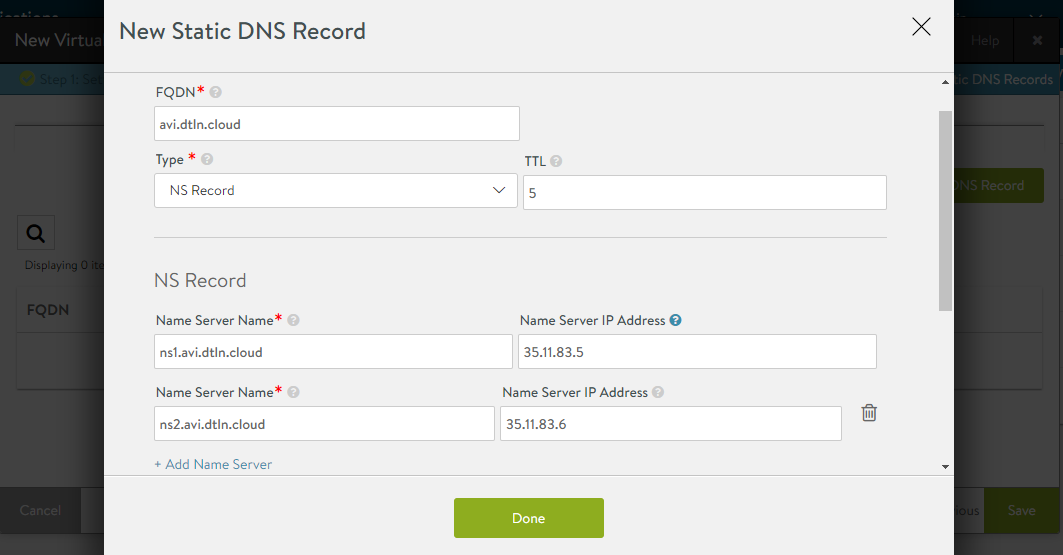
Done Save.
- DNS Administration –> Settings –> DNS Service:
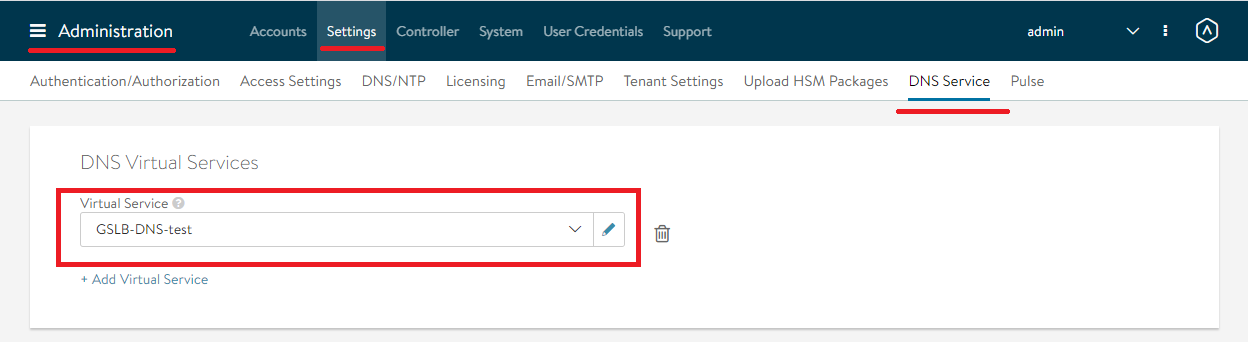
Configuración de sitios
Para configurar el servicio global en sí, primero debe crear sitios GSLB. Permítanme recordarles que los sitios en la terminología de Avi son todas implementaciones de NSX ALB con un controlador independiente (o su clúster) que usamos dentro de GSLB.
- En la sección Infraestructura -> GSLB, habilite la función de servicio global:
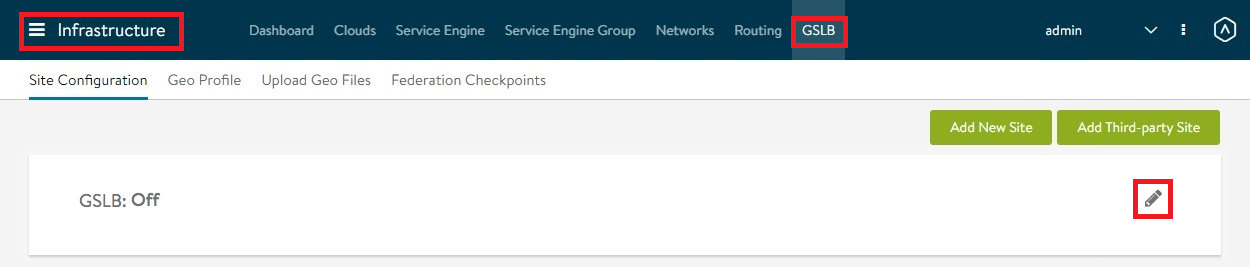
- Se abrirá una nueva ventana de creación del sitio GSLB. Ingresamos el nombre del sitio, el nombre y la contraseña del administrador en este controlador o clúster. Especificamos la dirección de un solo controlador o las direcciones de todos los controladores para el clúster. Si este sitio es el principal, marque la casilla de verificación Miembro activo, guarde:

- En la página principal de la sección Infraestructura -> GSLB, haga clic en Agregar nuevo sitio:

se abrirá la misma ventana, en la que de manera similar agregamos el segundo sitio y lo guardamos.
- Subdomains delegated to GSLB GSLB Subdomain DNS- :

- GSLB IP VS , FQDN . VIP . VS .
VIP – « SE».
Subdomains delegated to GSLB, Advanced Settings. Client Group IP Address Type Private, Add Group IP Address :

VIP GSLB.
- Abra la configuración de cada sitio configurado y haga clic en Guardar y establecer servicios virtuales DNS.
En el campo Servicio virtual DNS, seleccione el servicio DNS creado y, en el campo Subdominios, la zona DNS especificada. Salvemos todo:

Como resultado, la sección con sitios web se verá así:
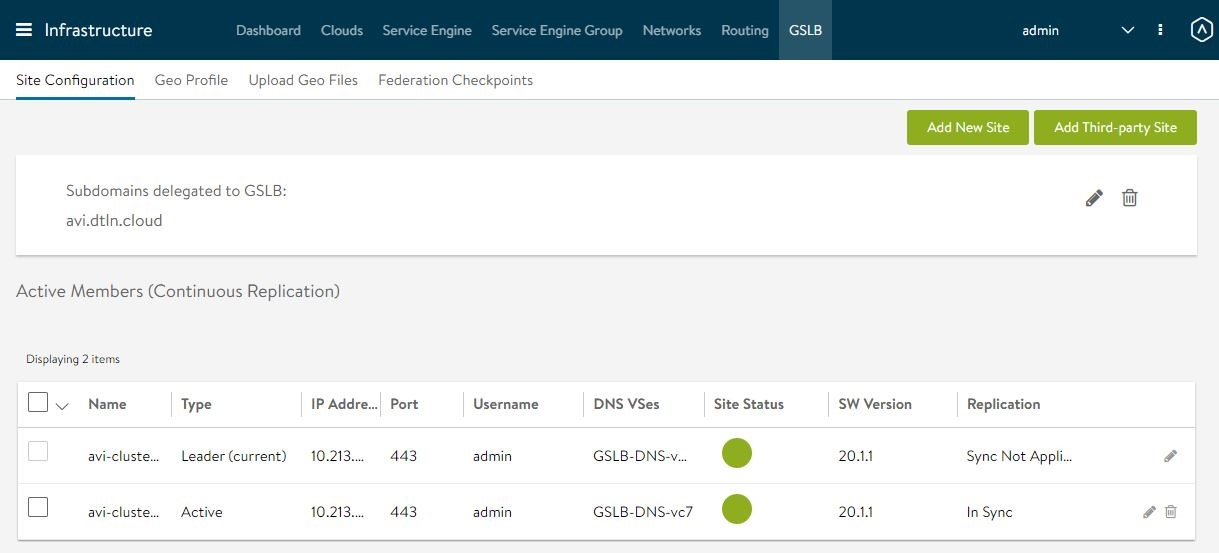
Creación de un servicio global
La sección Aplicaciones ahora tiene una sección Servicios GSLB; apareció después de que se habilitó GSLB en la sección Infraestructura.
- En esta sección, haga clic en CREAR, en la lista desplegable, seleccione Configuración básica:

Una nota sobre los inquilinosVS admin, Global VS . VS Global VS, VS. , .
- , Application Name DNS- Subdomain:
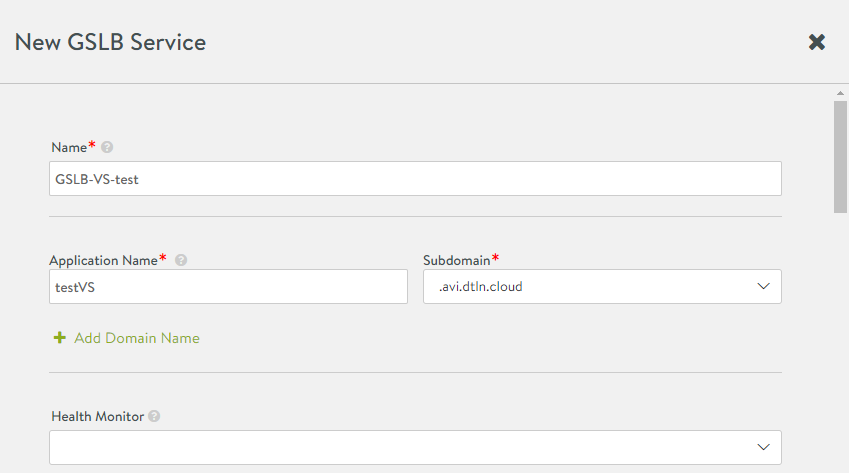
Application Name+Subdomain – FQDN , . testvs.avi.dtln.cloud.
- Pool Member . VS Basic Setup, . . – , VS GSLB-.
Site Cluster Controller . Virtual Service VS:

Public IP Address , VIP (. .5 GSLB).
- Add GSLB Pool Member. VS . .
Esto completa la configuración de GSLB. Ahora el equilibrio no se limita al marco de un sitio: puede agregar la cantidad requerida y el saldo entre todos al mismo tiempo. Si el autoajuste parece llevar mucho tiempo, siempre estamos listos para ayudar.